Никто не любит тесниться в тесноте. Это верно как для реального мира, так и для экрана вашего MacBook. Если вам сложно держать в поле зрения все перекрывающиеся приложения, узнайте, как подключить к MacBook внешний монитор, чтобы освободить место.
Подключить второй экран к MacBook обычно так же просто, как подключить его. Вы можете наслаждаться полноэкранными приложениями на нескольких дисплеях или отображать изображение на экране телевизора для презентации. Если у вас не получается заставить его работать, вот все, что вам нужно знать.
Все, что вам нужно для подключения монитора к MacBook
Прежде чем мы покажем вам, как подключить внешний монитор к вашему MacBook (хотя в этом нет особой хитрости), мы должны убедиться, что у вас есть все необходимое для работы оборудование.
Конечно, у вас уже есть MacBook. И, надеюсь, у вас есть внешний компьютерный монитор. Если вы этого не сделаете, вы всегда можете использовать вместо этого телевизор. Единственное, что вам понадобится — это кабель для соединения обоих устройств.
Недорогой способ подключения MacBook Air к HDMI разъему телевизора

Какой именно кабель вам нужен, зависит от доступных портов на вашем MacBook и мониторе. Возможно, вам придется купить адаптер, если они не подходят.
Какие порты дисплея есть на моем MacBook?
За прошедшие годы Apple включила в MacBook ряд различных портов дисплея. В порты на вашем MacBook зависит от модели и года выпуска, но у вас должен быть хотя бы один из следующих вариантов:
Thunderbolt 3 или USB-C

Они могут выглядеть одинаково, но порты Thunderbolt 3 и USB-C поддерживают разные устройства. Если вы хотите использовать дисплей Thunderbolt, вам необходимо подключить его к порту Thunderbolt на вашем Mac. Обычно это отображается значком молнии рядом с портом, а не значком USB.
С другой стороны, дисплей USB-C работает как с портами Thunderbolt, так и с портами USB-C.
HDMI
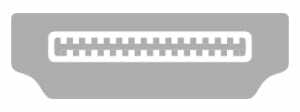
Порт HDMI является стандартным для большинства современных телевизоров высокой четкости, а также присутствует на некоторых моделях MacBook Pro. Если вы подключите MacBook к телевизору с помощью кабеля HDMI, вы также сможете воспроизводить звук через телевизор.
Оригинальный Thunderbolt и Mini DisplayPort

Порты Thunderbolt оригинального и второго поколения имеют тот же форм-фактор, что и Mini DisplayPort. Они присутствуют на старых MacBook. Опять же, для дисплеев Thunderbolt вам необходимо убедиться, что у вас есть порт Thunderbolt. Это отображается значком молнии, а не значком дисплея.
Другие порты
Если порт дисплея на вашем MacBook не соответствует разъему на вашем внешнем мониторе, вам необходимо купить адаптер. Apple продает множество различных адаптеров. обслуживает дисплеи VGA, DisplayPort и DVI.
Убедитесь, что приобретаемый вами адаптер соответствует порту на вашем дисплее и порту на вашем MacBook.
Как подключить мой MacBook к внешнему монитору?
Подключить MacBook к внешнему монитору или телевизору так же просто, как подключить кабель между обоими устройствами.
Для полной ясности выполните следующие действия:
- Включите MacBook.
- Используйте кабель и адаптер (при необходимости) для подключения MacBook к внешнему дисплею.
- Включите внешний дисплей.
После того, как экран MacBook на мгновение мигнет, вы должны распознать свой рабочий стол так, как он отображается на внешнем мониторе. Просто наведите указатель мыши на оба экрана, как если бы они были подключены, чтобы начать его использовать.

Чтобы настроить параметры монитора, откройте яблоко меню и перейдите в Системные настройки> Дисплеи. Вот параметры, которые вы, возможно, захотите настроить:
Выберите зеркальное отображение рабочего стола
С внешним дисплеем, подключенным к вашему Mac, вы можете выбрать зеркальное отображение экрана или расширить рабочий стол. Перейти к Договоренность вкладка и используйте Зеркальные дисплеи Установите флажок, чтобы выбрать то, что вы хотите сделать.
Если вы отразите экран, все, что отображается на вашем MacBook, также отображается на внешнем мониторе. Как будто у вас двоится в глазах, глядя на один экран.

Это отлично подходит для презентаций или просмотра фильмов. То же самое и с внешним монитором, подключенным к MacBook, когда MacBook закрыт.
Выберите, чтобы расширить свой рабочий стол
Однако в большинстве случаев вам понадобится второй дисплей, чтобы расширить рабочий стол. Это позволяет вам использовать каждый экран для отдельного приложения, предоставляя достаточно места на экране для всех ваших многочисленных задач.
Снимите флажок Зеркальные дисплеи флажок, чтобы расширить рабочий стол. Затем перетащите синие прямоугольники в окно «Системные настройки», чтобы они соответствовали расположению дисплеев на вашем столе.

Например, перетащите дисплей MacBook влево, если он находится слева от стола, а внешний монитор — вправо. Теперь вы можете перемещать мышь слева направо, плавно переходя с одного дисплея на другой.
Вы также можете выбрать, какой экран использовать в качестве основного рабочего стола, переместив значок строки меню на главный экран.
Отрегулируйте разрешение дисплея
Независимо от того, зеркалируете ли вы экран MacBook или расширяете рабочий стол, вам может потребоваться настроить разрешение экрана, чтобы все выглядело как можно лучше. Это также решает большинство проблем, когда текст кажется слишком большим или слишком маленьким .
Перейти к Отображать в Системных настройках и выберите Масштабированный разрешающая способность. Теперь попробуйте разные варианты, чтобы выбрать, какой из них лучше всего смотрится на вашем дисплее. Используйте отдельные окна системных настроек на каждом дисплее, чтобы изменить разрешение для этого конкретного экрана.

Или выберите По умолчанию для отображения чтобы сохранить разрешение по умолчанию.
Узнайте, сколько внешних дисплеев поддерживает ваш MacBook
Если ваш стол достаточно большой, вы обычно можете подключить более одного внешнего монитора к одному MacBook. Хотя для этого вам может потребоваться USB-концентратор или последовательный порт USB-C.
Чтобы узнать, сколько внешних мониторов вы можете подключить к MacBook одновременно, откройте яблоко меню и перейдите в Об этом Mac> Поддержка. Затем нажмите кнопку Характеристики кнопка. На странице, которая открывается на веб-сайте Apple, найдите общее количество поддерживаемых дисплеев в разделе Поддержка графики и видео.

Как подключить MacBook к телевизору в качестве внешнего дисплея?
Использование телевизора в качестве внешнего монитора для MacBook ничем не отличается от использования любого другого монитора. Основное отличие заключается в том, что обычно вам нужно использовать кабель HDMI для подключения к телевизору, а затем настроить его на нужный канал.
Если у вас Apple TV или Smart TV, совместимый с AirPlay 2 , вы также можете подключить его как внешний монитор к MacBook по беспроводной сети. Имейте в виду, что у вас может возникнуть задержка на телевизоре, поскольку сигнал должен пройти через маршрутизатор Wi-Fi на телевизор.
Как подключить MacBook к телевизору по беспроводной сети с помощью AirPlay?
Убедитесь, что ваш MacBook и Apple TV — или телевизор, совместимый с AirPlay 2, — подключены к одной и той же сети Wi-Fi. Затем в строке меню на вашем Mac выберите AirPlay и выберите AirPlay на телевизор.

Вы должны увидеть рабочий стол вашего компьютера на экране телевизора. Если AirPlay не работает убедитесь, что вы настроились на правильный канал.
Снова откройте меню AirPlay, чтобы выбрать, хотите ли вы зеркально отобразить экран или расширить рабочий стол. Как вы решите использовать телевизор в качестве внешнего монитора MacBook, решать вам; вы можете слушать музыку, смотреть фильмы или держать в поле зрения важные документы.
Могу ли я использовать iPad в качестве второго монитора для MacBook?
С выпуском iPadOS и macOS Catalina Apple сделала возможным использование iPad в качестве второго монитора для вашего MacBook. Вы можете сделать это с помощью функции Sidecar, которая также позволяет размечать документы, получать доступ к кнопкам Touch Bar и использовать экранную клавиатуру.
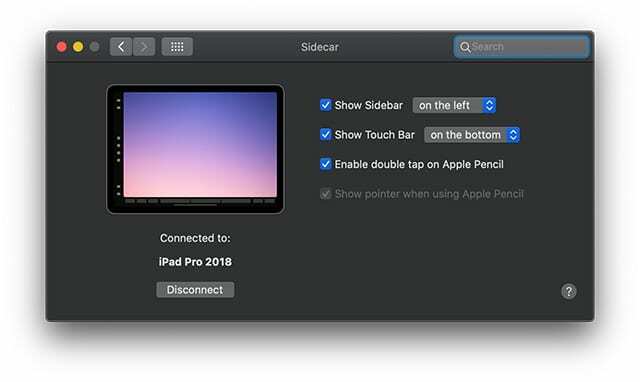
К сожалению, Sidecar не работает со старыми моделями MacBook или iPad. Есть некоторые сторонние альтернативы, такие как iDisplay или Air Display, но ни одна из них не проходит тщательный анализ и не регулярно обновляется.
Если ваш iPad и Mac достаточно новые, следуйте этому руководству, чтобы включите Sidecar и используйте iPad в качестве второго дисплея . Мы даже включили советы, которые могут помочь вам использовать Sidecar со старыми устройствами.

Дэн Хелер (Старший писатель)
Дэн пишет учебные пособия и руководства по устранению неполадок, чтобы помочь людям максимально эффективно использовать свои технологии. Прежде чем стать писателем, он получил степень бакалавра в области звуковых технологий, руководил ремонтом в Apple Store и даже преподавал английский язык в Китае.
Источник: reviensmedia.com
Почему на MacBook Pro нет порта HDMI?
Если на вашем Mac нет порта HDMI, возможно, он порт Thunderbolt 2 или, если это более новая модель MacBook или MacBook Pro, порт USB 3 или Thunderbolt 3 (USB Type C). . Итак, если ваша система имеет соединение Thunderbolt 2 или DisplayPort, вам понадобится адаптер Mini DisplayPort-to-HDMI, а также кабель HDMI.
Есть ли в MacBook Pro порт HDMI?
В Порт HDMI 2.0 на вашем Mac Pro также поддерживает видео. С Mac Pro можно использовать внешний дисплей, проектор или телевизор высокой четкости. Примечание. Mac Pro имеет как минимум один порт HDMI 2.0 и четыре порта Thunderbolt 3 (USB-C).
Как подключить мой Mac к HDMI?
- Выключите устройство HDMI, когда ваш Mac включен.
- Отключите кабель HDMI от Mac, а затем снова подключите его.
- Включите устройство HDMI.
Может ли Thunderbolt подключаться к HDMI?
Как Thunderbolt ™ 3 может подключаться к каждому дисплею? Thunderbolt 3 предоставляет DisplayPort, который может напрямую подключаться ко всем дисплеям с DisplayPort и Mini DisplayPort, а также через адаптеры могут подключаться ко всем другим современным интерфейсам дисплея, включая HDMI, DVI и VGA.
Почему у Macbook нет USB?
Стандарт Thunderbolt 3, в котором используется порт USB-C, является достаточно быстрым и мощным, чтобы поддерживать множество устройств и чрезвычайно высокую скорость передачи данных. . Это означает, что Apple не продает современные ноутбуки с современными характеристиками и обычными портами USB. MacBook, новый MacBook Air и MacBook Pro не надо есть порты USB-A.
Thunderbolt и USB-C — это одно и то же?
Самое простое объяснение состоит в том, что USB-C относится к форме порта а Thunderbolt 3 относится к стандарту подключения. . Оборудование, обычно называемое «устройствами USB-C», также будет работать с портом Thunderbolt 3, но они не смогут воспользоваться максимальной скоростью, обеспечиваемой устройствами Thunderbolt 3.
Какие модели MacBook имеют HDMI?
15-дюймовый MacBook Pro середины 2012 года с дисплеем Retina стал первым MacBook с портом HDMI. На сегодняшний день, 15-дюймовые 13-дюймовые MacBook Pro Retina — единственные MacBook, оснащенные этим портом.
Как подключить 2 монитора к моему MacBook Pro 2020?
- На Mac выберите меню «Apple»> «Системные настройки», нажмите «Дисплеи», затем нажмите «Дисплей». Откройте для меня панель Display.
- Установите для обоих дисплеев одинаковое разрешение.
- Щелкните «Расположение», затем выберите «Зеркальное отображение».
Могу ли я заряжать MacBook Pro от любого порта?
Вы можете зарядить свой MacBook Pro используя любой из портов Thunderbolt. Аккумулятор заряжается быстрее, когда компьютер выключен или находится в спящем режиме. Проверить заряд аккумулятора.
Как подключить монитор к MacBook Pro 2020?
Подключите дисплей HDMI или HDTV: используйте Многопортовый цифровой AV-адаптер USB-C для подключения дисплея HDMI или HDTV к порту Thunderbolt 3 (USB-C) на MacBook Pro. Подключение дисплея USB-C: подключите дисплей к порту Thunderbolt 3 (USB-C) на MacBook Pro.
Как узнать, является ли мой USB-порт Thunderbolt?
Поэтому важно знать, есть ли у вас хост, кабель или устройство USB-C или Thunderbolt 3. Чтобы определить, является ли ваш компонент устройством Thunderbolt 3, ищите символ Thunderbolt 3 (показано ниже). Устройства USB-C не имеют этого символа.
Источник: ch-pik.ru
Как подключить MacBook Air к телевизору без HDMI?
Как подключить MacBook Air к телевизору по беспроводной сети?
- Щелкните значок AirPlay в строке меню MacBook.
- В раскрывающемся меню выберите Apple TV, к которому вы хотите подключиться.
- Выберите вход Apple TV на телевизоре, чтобы отобразить экран MacBook.
Как подключить MacBook Air к телевизору по беспроводной сети без Apple TV?
Беспроводной метод — LetsView
Если вы хотите подключить MacBook к телевизору без Apple TV по беспроводной сети, LetsView будет вашим лучшим выбором. Этот инструмент беспроводного дублирования экрана для Mac абсолютно бесплатен и позволяет отображать все, что есть на экране Mac, на экране телевизора. Просто скачайте приложение и установите его на свой Mac и телевизор.
Как подключить MacBook Air к телевизору через USB?
Подключите один конец адаптера USB-C к HDMI. к порту USB-C вашего ноутбука. Подключите один конец кабеля HDMI к порту HDMI телевизора. Подключите другой конец кабеля HDMI к другому концу адаптера USB-C — HDMI. Выполните те же действия, что и выше, чтобы установить телевизор в качестве источника звука.
Могу ли я подключить свой MacBook Air к телевизору?
Чтобы подключить Mac к телевизору, вам понадобится видеокабель, который соединяет порт дисплея вашего компьютера с портом видеовхода на вашем телевизоре. . Если у вас есть HDTV и Mac с портом Thunderbolt, Mini DisplayPort или портом HDMI, вы также можете воспроизводить звук со своего компьютера на телевизоре.
Как подключить MacBook Air к Smart TV?
Как подключить Mac к смарт-телевизору по беспроводной сети. На новых компьютерах Mac и Apple TV зеркальное отображение экрана становится невероятно простым. Просто включите телевизор и Apple TV, затем на Mac пройдите через логотип Apple, затем «Системные настройки», затем нажмите «Дисплеи» и выберите телевизор из панель задач «AirPlay Display».
Как поделиться экраном MacBook с телевизором?
- Убедитесь, что ваше устройство Apple подключено к той же сети, что и телевизор.
- Управляйте устройством Apple, чтобы отобразить контент на телевизоре: Видео: начните воспроизведение на устройстве Apple, затем нажмите (AirPlay Video). .
- Выберите AirPlay на устройстве Apple и выберите телевизор для использования с AirPlay.
Как подключить MacBook к Smart TV без Apple TV?
- Возможно, ваш телевизор или устройство Roku / Amazon и ваш Mac должны быть в одной сети Wi-Fi.
- Щелкните значок AirPlay в меню вверху экрана (прямоугольник с треугольником внизу).
- Найдите свой TV / Roku / Fire в разделе AirPlay 2 и щелкните по нему.
Как подключить MacBook к LG Smart TV без HDMI?
- Загрузите приложение LG Screen Share.
- Убедитесь, что мобильное устройство и ваш телевизор LG находятся в одной сети Wi-Fi.
- Если у вас нет проводной или беспроводной сети, узнайте, как подключить свои устройства через Wi-Fi-Direct ™.
- Активируйте приложение smart share на своем устройстве.
Как я могу подключить свой Mac к телевизору Samsung?
Не забудьте подключить Mac и телевизор Samsung к одной сети Wi-Fi. Откройте приложение на Mac и щелкните значок зеркала, расположенный в верхней части экрана Mac. Затем выберите название вашего телевизора и нажмите Start Mirroring на телевизоре чтобы начать процесс зеркального отображения.
Как подключить ноутбук к телевизору без HDMI?
Вы можете купить переходник или кабель Это позволит вам подключить его к стандартному порту HDMI на телевизоре. Если у вас нет Micro HDMI, посмотрите, есть ли у вашего ноутбука DisplayPort, который может обрабатывать те же цифровые видео- и аудиосигналы, что и HDMI. Вы можете легко и дешево купить адаптер или кабель DisplayPort / HDMI.
Как подключить Mac к телевизору HDMI?
- Порт HDMI: для прямого подключения к HDMI с помощью кабеля HDMI.
- Порт USB-C или Thunderbolt 3 (USB-C): для подключения к HDMI с помощью адаптера, например многопортового цифрового AV-адаптера Apple USB-C.
- Mini DisplayPort: подключается к HDMI с помощью стороннего адаптера или кабеля Mini DisplayPort-HDMI.
Как подключить MacBook Air к Samsung Smart TV?
- Подключите устройство iOS и Apple TV к одной сети Wi-Fi.
- В зависимости от вашей версии iOS проведите пальцем вверх или вниз, чтобы отобразить и открыть Центр управления.
- Нажмите Screen Mirroring и выберите из списка свой Apple TV или Airplay-совместимый телевизор. .
- Дисплей телевизора должен появиться автоматически.
Как подключить AirPlay с MacBook Air к телевизору?
Найдите видео, которое хотите транслировать. Нажмите AirPlay . В некоторых приложениях вам может потребоваться сначала нажать другой значок. * В приложении «Фото» нажмите «Поделиться», затем нажмите AirPlay. Выберите свой Apple TV или Smart TV, совместимый с AirPlay 2.
Источник: c-pt.ru